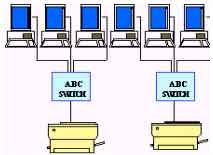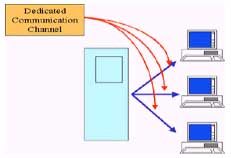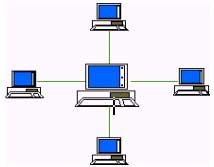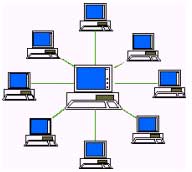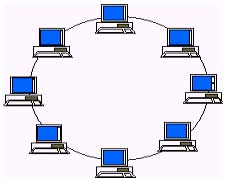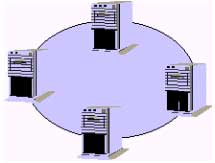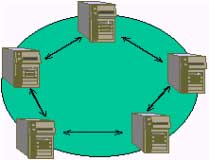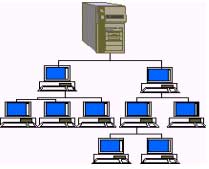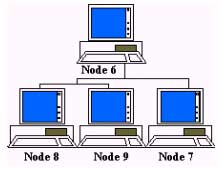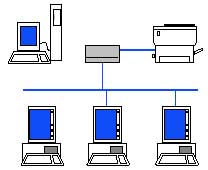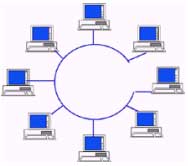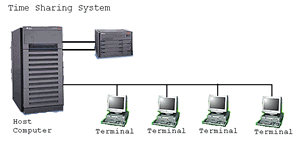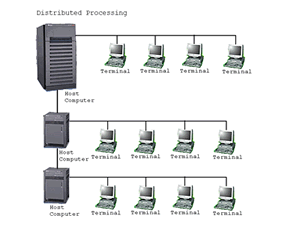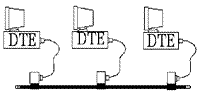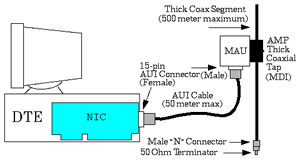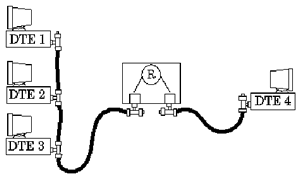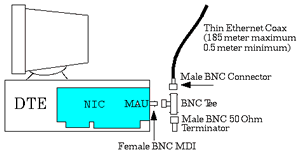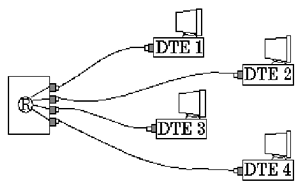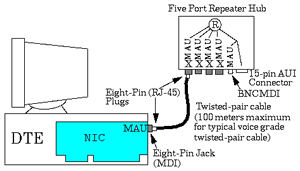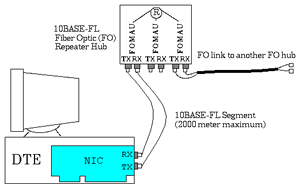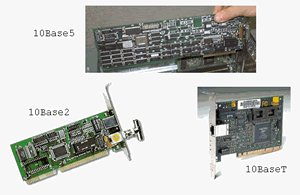Ditulis oleh kang deden di/pada 11 Desember, 2006
1. Pendahuluan
Sejak memasyarakatnya Internet dan dipasarkannya sistem operasi Windows95 oleh Microsoft, menghubungkan beberapa komputer baik komputer pribadi (PC) maupun server dengan sebuah jaringan dari jenis LAN (Local Area Network) sampai WAN (Wide Area Network) menjadi sebuah hal yang biasa. Demikian pula dengan konsep “downsizing” maupun “lightsizing” yang bertujuan menekan anggaran belanja khususnya peralatan komputer, maka sebuah jaringan merupakan satu hal yang sangat diperlukan. Dalam makalah ini akan dibahas sebagian komponen yang diperlukan untuk membuat sebuah jaringan komputer.
2. Sejarah Jaringan
Konsep jaringan komputer lahir pada tahun 1940-an di Amerika dari sebuah proyek pengembangan komputer MODEL I di laboratorium Bell dan group riset Harvard University yang dipimpin profesor H. Aiken. Pada mulanya proyek tersebut hanyalah ingin memanfaatkan sebuah perangkat komputer yang harus dipakai bersama. Untuk mengerjakan beberapa proses tanpa banyak membuang waktu kosong dibuatlah proses beruntun (Batch Processing), sehingga beberapa program bisa dijalankan dalam sebuah komputer dengan dengan kaidah antrian.
Ditahun 1950-an ketika jenis komputer mulai membesar sampai terciptanya super komputer, maka sebuah komputer mesti melayani beberapa terminal. (Lihat Gambar 1.) Untuk itu ditemukan konsep distribusi proses berdasarkan waktu yang dikenal dengan nama TSS (Time Sharing System), maka untuk pertama kali bentuk jaringan (network) komputer diaplikasikan. Pada sistem TSS beberapa terminal terhubung secara seri ke sebuah host komputer. Dalam proses TSS mulai nampak perpaduan teknologi komputer dan teknologi telekomunikasi yang pada awalnya berkembang sendiri-sendiri.
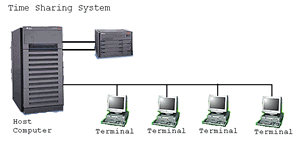
Memasuki tahun 1970-an, setelah beban pekerjaan bertambah banyak dan harga perangkat komputer besar mulai terasa sangat mahal, maka mulailah digunakan konsep proses distribusi (Distributed Processing). Seperti pada Gambar 2., dalam proses ini beberapa host komputer mengerjakan sebuah pekerjaan besar secara paralel untuk melayani beberapa terminal yang tersambung secara seri disetiap host komputer. Dala proses distribusi sudah mutlak diperlukan perpaduan yang mendalam antara teknologi komputer dan telekomunikasi, karena selain proses yang harus didistribusikan, semua host komputer wajib melayani terminal-terminalnya dalam satu perintah dari komputer pusat.
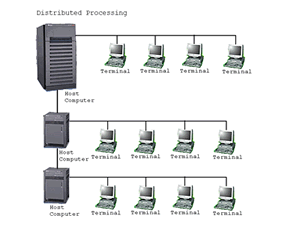
3. Model referensi OSI dan Standarisasi
Untuk menyelenggarakan komunikasi berbagai macam vendor komputer diperlukan sebuah aturan baku yang standar dan disetejui berbagai fihak. Seperti halnya dua orang yang berlainan bangsa, maka untuk berkomunikasi memerlukan penerjemah/interpreter atau satu bahasa yang dimengerti kedua belah fihak. Dalam dunia komputer dan telekomunikasi interpreter identik dengan protokol. Untuk itu maka badan dunia yang menangani masalah standarisasi ISO (International Standardization Organization) membuat aturan baku yang dikenal dengan nama model referensi OSI (Open System Interconnection). Dengan demikian diharapkan semua vendor perangkat telekomunikasi haruslah berpedoman dengan model referensi ini dalam mengembangkan protokolnya.
Model referensi OSI terdiri dari 7 lapisan, mulai dari lapisan fisik sampai dengan aplikasi. Model referensi ini tidak hanya berguna untuk produk-produk LAN saja, tetapi dalam membangung jaringan Internet sekalipun sangat diperlukan.
Standarisasi masalah jaringan tidak hanya dilakukan oleh ISO saja, tetapi juga diselenggarakan oleh badan dunia lainnya seperti ITU (International Telecommunication Union), ANSI (American National Standard Institute), NCITS (National Committee for Information Technology Standardization), bahkan juga oleh lembaga asosiasi profesi IEEE (Institute of Electrical and Electronics Engineers) dan ATM-Forum di Amerika. Pada prakteknya bahkan vendor-vendor produk LAN bahkan memakai standar yang dihasilkan IEEE. Kita bisa lihat misalnya badan pekerja yang dibentuk oleh IEEE yang banyak membuat standarisasi peralatan telekomunikasi seperti yang tertera berikut ini.
Working Group Bentuk Kegiatan
| Working Group | Bentuk Kegiatan |
| IEEE802.1 | Standarisasi interface lapisan atas HILI (High Level Interface) dan Data Link termasuk MAC (Medium Access Control) dan LLC (Logical Link Control). |
| IEEE802.2 | Standarisasi lapisan LLC. |
| IEEE802.3 | Standarisasi lapisan MAC untuk CSMA/CD (10Base5, 10Base2, 10BaseT, dll.) |
| IEEE802.4 | Standarisasi lapisan MAC untuk Token Bus. |
| IEEE802.5 | Standarisasi lapisan MAC untuk Token Ring. |
| IEEE802.6 | Standarisasi lapisan MAC untuk MAN-DQDB (Metropolitan Area Network-Distributed Queue Dual Bus.) |
| IEEE802.7 | Grup pendukung BTAG (Broadband Technical Advisory Group) pada LAN. |
| IEEE802.8 | Grup pendukung FOTAG (Fiber Optic Technical Advisory Group.) |
| IEEE802.9 | Standarisasi ISDN (Integrated Services Digital Network) dan IS (Integrated Services ) LAN. |
| IEEE802.10 | Standarisasi masalah pengamanan jaringan (LAN Security.) |
| IEEE802.11 | Standarisasi masalah wireless LAN dan CSMA/CD bersama IEEE802.3. |
| IEEE802.12 | Standarisasi masalah 100VG-AnyLAN |
| IEEE802.14 | Standarisasi masalah protocol CATV |
4. Ethernet
Ethernet adalah sistem jaringan yang dibuat dan dipatenkan perusahaan Xerox. Ethernet adalah implementasi metoda CSMA/CD (Carrier Sense Multiple Access with Collision Detection) yang dikembangkan tahun 1960 pada proyek wireless ALOHA di Hawaii University diatas kabel coaxial. Standarisasi sistem ethernet dilakukan sejak tahun 1978 oleh IEEE. (lihat Tabel 2.) Kecepatan transmisi data di ethernet sampai saat ini adalah 10 sampai 100 Mbps. Saat in yang umum ada dipasaran adalah ethernet berkecepatan 10 Mbps yang biasa disebut seri 10Base. Ada bermacam-macam jenis 10Base diantaranya adalah: 10Base5, 10Base2, 10BaseT, dan 10BaseF yang akan diterangkan lebih lanjut kemudian.
Pada metoda CSMA/CD, sebuah host komputer yang akan mengirim data ke jaringan pertama-tama memastikan bahwa jaringan sedang tidak dipakai untuk transfer dari dan oleh host komputer lainnya. Jika pada tahap pengecekan ditemukan transmisi data lain dan terjadi tabrakan (collision), maka host komputer tersebut diharuskan mengulang permohonan (request) pengiriman pada selang waktu berikutnya yang dilakukan secara acak (random). Dengan demikian maka jaringan efektif bisa digunakan secara bergantian.
Untuk menentukan pada posisi mana sebuah host komputer berada, maka tiap-tiap perangkat ethernet diberikan alamat (address) sepanjang 48 bit yang unik (hanya satu di dunia). Informasi alamat disimpan dalam chip yang biasanya nampak pada saat komputer di start dalam urutan angka berbasis 16.
48 bit angka agar mudah dimengerti dikelompokkan masing-masing 8 bit untuk menyetakan bilangan berbasis 16 seperti contoh di atas (00 40 05 61 20 e6), 3 angka didepan adalah kode perusahaan pembuat chip tersebut. Chip diatas dibuat oleh ANI Communications Inc. Contoh vendor terkenal bisa dilihat berikut, dan informasi lebih lengkap lainnya dapat diperoleh di http://standards.ieee.org/regauth/oui/index.html
Daftar vendor terkenal chip ethernet
| Nomer kode | Nama vendor |
| 00:00:0C | Sisco System |
| 00:00:1B | Novell |
| 00:00:AA | Xerox |
| 00:00:4C | NEC |
| 00:00:74 | Ricoh |
| 08:08:08 | 3COM |
| 08:00:07 | Apple Computer |
| 08:00:09 | Hewlett Packard |
| 08:00:20 | Sun Microsystems |
| 08:00:2B | DEC |
| 08:00:5A | IBM |
Dengan berdasarkan address ehternet, maka setiap protokol komunikasi (TCP/IP, IPX, AppleTalk, dll.) berusaha memanfaatkan untuk informasi masing-masing host komputer dijaringan.
10Base5
Sistem 10Base5 menggunakan kabel coaxial berdiameter 0,5 inch (10 mm) sebagai media penghubung berbentuk bus seperti berikut. Biasanya kabelnya berwarna kuning dan pada kedua ujung kebelnya diberi konsentrator sehingga mempunyai resistansi sebesar 50 ohm. Jika menggunakan 10Base5, satu segmen jaringan bisa sepanjang maksimal 500 m, bahkan jika dipasang penghubung (repeater) sebuah jaringan bisa mencapai panjang maksimum 2,5 km.
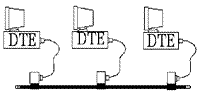
Dalam berikut, antara NIC (Network Interface Card) yang ada di komputer (DTE, Data Terminal Equipment) dengan media transmisi bus (kabel coaxial)-nya diperlukan sebuah transceiver (MAU, Medium Attachment Unit). Antar MAU dibuat jarak minimal 2,5 m, dan setiap segment hanya mampu menampung sebanyak 100 unit. Konektor yang dipakai adalah konektor 15 pin.
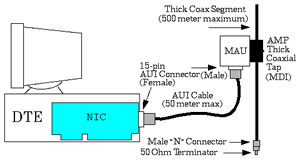
10Base2
Seperti pada jaringan 10Base5, 10Base2 mempunyai struktur jaringan berbentuk bus. Hanya saja kabel yang digunakan lebih kecil, berdiameter 5 mm dengan jenis twisted pair. Tidak diperlukan MAU kerena MAU telah ada didalam NIC-nya sehingga bisa menjadi lebih ekonomis. Karenanya jaringan ini dikenal juga dengan sebutan CheaperNet. Dibandingkan dengan jaringan 10Base5, panjang maksimal sebuah segmennya menjadi lebih pendek, sekitar 185 m, dan bisa disambbung sampai 5 segmen menjadi sekitar 925 m. Sebuah segmen hanya mampu menampung tidak lebih dari 30 unit komputer saja. Pada jaringan ini pun diperlukan konsentrator yang membuat ujung-ujung media transmisi busnya menjadi beresistansi 50 ohm. Untuk jenis konektor dipakai jenis BNC.
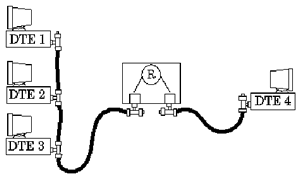
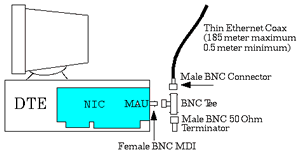
10BaseT
Berbeda dengan 2 jenis jaringan diatas, 10BaseT berstruktur bintang (star) seperti berikut. Tidak diperlukan MAU kerena sudah termasuk didalam NIC-nya. Sebagai pengganti konsentrator dan repeater diperlukan hub karena jaringan berbentuk star. Panjang sebuah segmen jaringan maksimal 100 m, dan setiap hub bisa dihubungkan untuk memperpanjang jaringan sampai 4 unit sehingga maksimal komputer tersambung bisa mencapai 1024 unit.
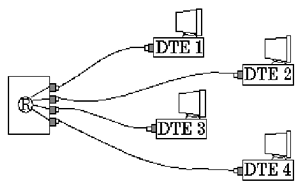
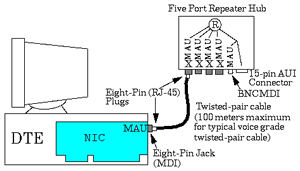
Menggunakan konektor modular jack RJ-45 dan kabel jenis UTP (Unshielded Twisted Pair) seperti kabel telepon di rumah-rumah. Saat ini kabel UTP yang banyak digunakan adalah jenis kategori 5 karena bisa mencapai kecepatan transmisi 100 Mbps. Masing-masing jenis kabel UTP dan kegunaanya bisa dilihat
| Kategori | Aplikasi |
| Category 1 | Dipakai untuk komunikasi suara (voice), dan digunakan untuk kabel telepon di rumah-rumah. |
| Category 2 | Terdiri dari 4 pasang kabel twisted pair dan bisa digunakan untuk komunikasi data sampai kecepatan 4 Mbps. |
| Category 3 | Bisa digunakan untuk transmisi data dengan kecepatan sampai 10 Mbps dan digunakan untuk Ethernet dan TokenRing. |
| Category 4 | Sama dengan category 3 tetapi dengan kecepatan transmisi sampai 16 Mbps. |
| Category 5 | Bisa digunakan pada kecepatan transmisi sampai 100 Mbps, biasanya digunakan untuk FastEthernet (100Base) atau network ATM. |
10BaseF
Bentuk jaringan 10BaseF sama dengan 10BaseT yakni berbentuk star. Karena menggunakan serat optik (fiber optic) untuk media transmisinya, maka panjang jarak antara NIC dan konsentratornya menjadi lebih panjang sampai 20 kali (2000 m). Demikian pula dengan panjang total jaringannya. Pada 10BaseF, untuk transmisi output (TX) dan input (RX) menggunakan kabel/media yang berbeda.
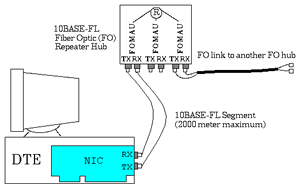
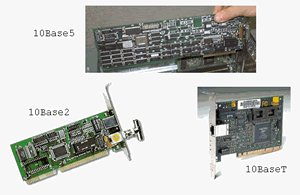
5. Desain Jaringan
Pada saat kita telah mengetahui perangkat pendukung untuk membangun sebuah jaringan, maka langkah selanjutnya adalah mendesain jaringan sesuai yang kita perlukan. Apakah jaringan yang akan kita bangun akan berbentuk garis lurus (bus), bintang (star), lingkaran (ring), ataukah jaring (mesh) yang paling rumit? Juga apakah kecepatan transmisi jaringan kita merupakan jaringan rendah sampai menengah (beberapa M s/d 20Mbps), jaringan berkecepatan tinggi (ratusan Mbps) atau berkecepatan ultra tinggi (lebih dari 1Gbps)? Demikian pula media apa yang akan kita gunakan, apakai berbentuk jaringan kabel (wireline) atau memanfaatkan gelombang radio (wireless)? Yang terakhir, apakah jaringan kita untuk jaringan utama (backbone LAN) ataukah jaringan biasa (floor LAN) yang tentu saja memerlukan prasarana yang berbeda. referensinya sebagai berikut.
| Jenis LAN | Topologi | Bus |
| Star |
| Ring | Token Ring |
| Token Bus |
| Mesh |
| Kecepatan | Menengah (beberapa s/d 20 Mbps) |
| Tinggi (100 s/d ratusan Mbps) |
| Ultra (lebih dari 1 Gbps) |
| Media transmisi | Kabel (wireline) |
| Gelombang radio (wireless) |
| Tingkatan LAN | Utama (backbone LAN) |
| Biasa (floor LAN) |
6. Penutup
Demikianlah setelah kita membicarakan dan mengenal beberapa alat dan sarana untuk sebuah jaringan, diharapkan akan lebih membuka wahana dan pengetahuan kita dalam merencanakan pembuatan sebuah jaringan. Setelah itu kita akan berusaha menelusuri lagi pembicaraan dari segi software, bentuk jaringan dan beberapa pemanfaatannya dalam tulisan selanjutnya dibagian ke-dua.
- UNIX User Japan, Ed. 7, Vol. 5, No. 70, Mei 1998.
- O. Koizumi, “Zukaide wakaru LAN nosubete,” Nihon Jitsugyo Shuppan, Tokyo Agustus 1998.
- Linux Japan, Ed. 2, Vol. 1, No. 4, Januari 1999.
- H. Koyama, et.al, “Linux nyuumon,” Toppan-shuppan, Tokyo, Oktober 1996.
- Maebara, “Linux de Internet,” Fuki-shuppan, Tokyo, April 1996.
- http://www.datatelsup.com/, http://www.3com.co.jp/, http://www.sun.com/, http://www.dell.com/
- http://www.ieee.org/, http://www.linux.or.id/, http://www.pii.or.id/elek
baca selengkapnya ..